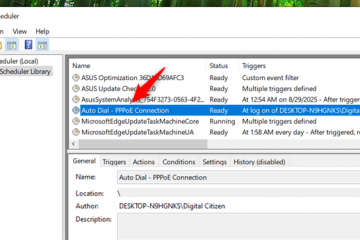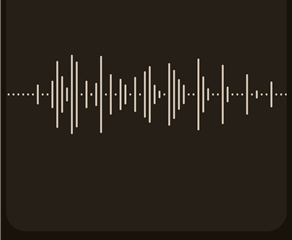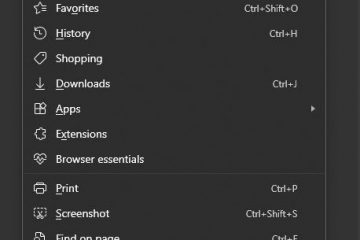Maaari mo na ngayong i-customize ang layout ng Start menu sa Windows 11 upang magpakita ng higit pang mga app, file, o rekomendasyon. Narito kung paano ito gawin.
Ang Start menu ay ang numero unong paraan upang magbukas ng application para sa karamihan ng mga user ng Windows. Halimbawa, karamihan sa mga user ay pinindot ang start key at i-click ang naka-pin na application upang buksan ito. Bilang kahalili, maaari kang maghanap ng isang application nang direkta mula sa Start menu. Dahil dito, mahalaga na i-customize mo ang Windows 11 Start menu upang tumugma at matugunan ang iyong mga inaasahan. Halimbawa, pinapadali ng pagpindot sa iyong mga paboritong application sa Start menu na buksan ang mga ito nang mabilis.
Ang Microsoft ay unti-unting nagpapalawak ng mga posibilidad at customizability ng Start menu. Bagama’t hindi kasing dami ng Windows 10, binibigyang-daan ka ng Settings app sa Windows 11 na i-customize ang layout ng Start menu. Sa partikular, babaguhin mo ang layout ng Start menu upang mag-pin ng higit pang mga app, magpakita ng higit pang mga rekomendasyon sa app, magpakita ng mga madalas na ginagamit na application, magdagdag ng mga folder at mga opsyon sa system, at higit pa.
Ipinapakita sa iyo ng gabay na ito kung paano i-customize at baguhin ang Start layout ng menu sa Windows 11.
Tandaan: Dapat mong patakbuhin ang Windows 11 20H2 (2022) o mas mataas para baguhin ang layout ng Start menu.
Baguhin ang layout ng Start menu ng Windows 11
Sundin ang mga hakbang sa ibaba upang baguhin ang Start menu sa Windows 11.
Ilunsad ang Mga Setting app. I-click ang “I-personalize“sa sidebar.Pumunta sa page na “Start menu.”Piliin ang layout na iyong pinili mula sa seksyong”Layout.” Isara ang app na Mga Setting. Sa pamamagitan nito, matagumpay mong nabago ang layout ng Start menu.(Opsyonal) I-reboot ang Windows 11 upang ilapat ang mga pagbabago.
Mga hakbang sa higit pang mga detalye:
Upang magsimula, ilunsad ang Windows 11 Settings app. Maaari mong gamitin ang keyboard shortcut na”Start key + I”o hanapin ang Start menu para sa”Mga Setting.”
Pagkatapos mo itong buksan, pumunta sa sidebar at piliin ang tab na”I-personalize.”Ipinapakita ng page na ito ang lahat ng feature at pagpipilian para sa pag-customize ng hitsura at pakiramdam ng Windows 11. Mag-navigate sa page na “Start” mula dito.
Nagtatampok ang seksyong “Layout”sa itaas ng tatlong natatanging layout. Piliin ang iyong gustong layout.
Upang mag-pin ng higit pang mga app, piliin ang layout na”Higit pang mga pin.”Para sa balanse sa pagitan ng mga pin at rekomendasyon, piliin ang opsyong”Default.”Gaya ng ipinahihiwatig ng pangalan, ito ang default na layout ng Start menu sa Windows 11. Piliin ang”Higit pang mga rekomendasyon”upang makakita ng higit pang mga rekomendasyon tulad ng mga madalas na buksang app, file, at kamakailang naka-install na application sa Start menu.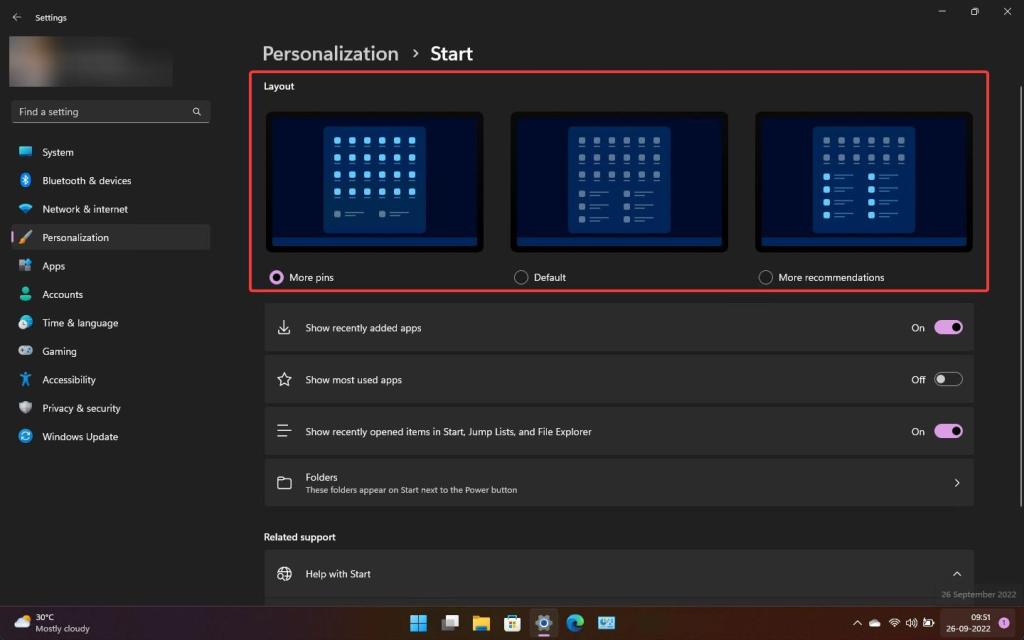
Bukod sa layout, maaari mo ring ipakita ang Start menu o itago ang mga pinaka ginagamit na app, kamakailang idinagdag na apps , kamakailang binuksan na mga item sa Start, Jump Lists, & File Explorer, at mga folder.
Kung gusto mong magpakita ng mga link gaya ng Mga Setting, File Explorer, at Network at mga folder tulad ng Home, Documents, Downloads, Pictures, Mga video, atbp.
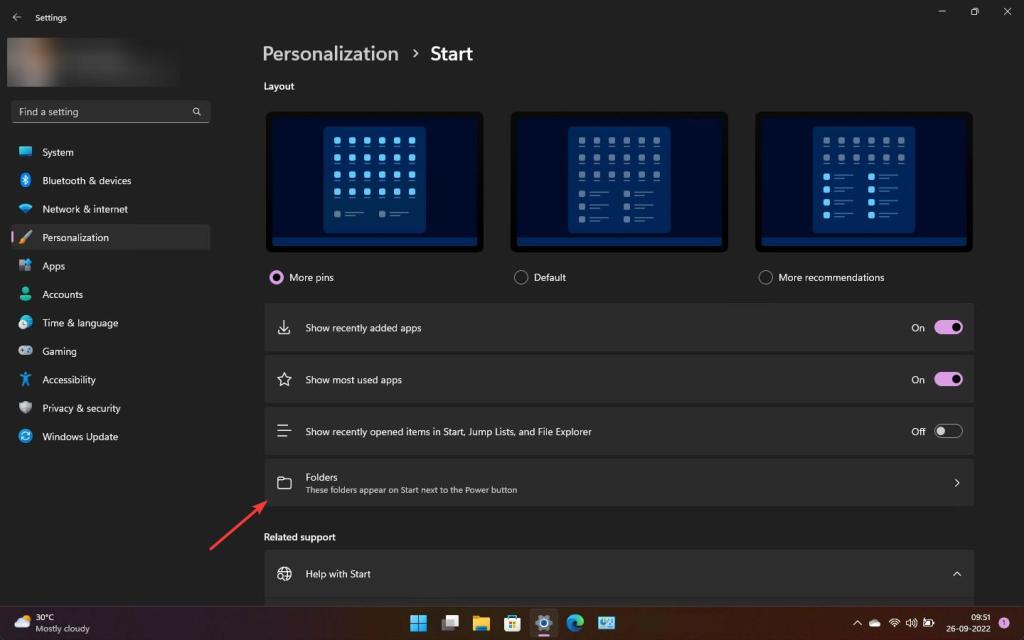
Para diyan, i-click ang opsyong “Mga Folder” sa ilalim ng Seksyon ng layout at i-on ang mga folder at link na gusto mong lumabas sa Start menu. Sa pangkalahatan, lumalabas ang mga bagong folder at link na ito sa ibaba ng Start menu.
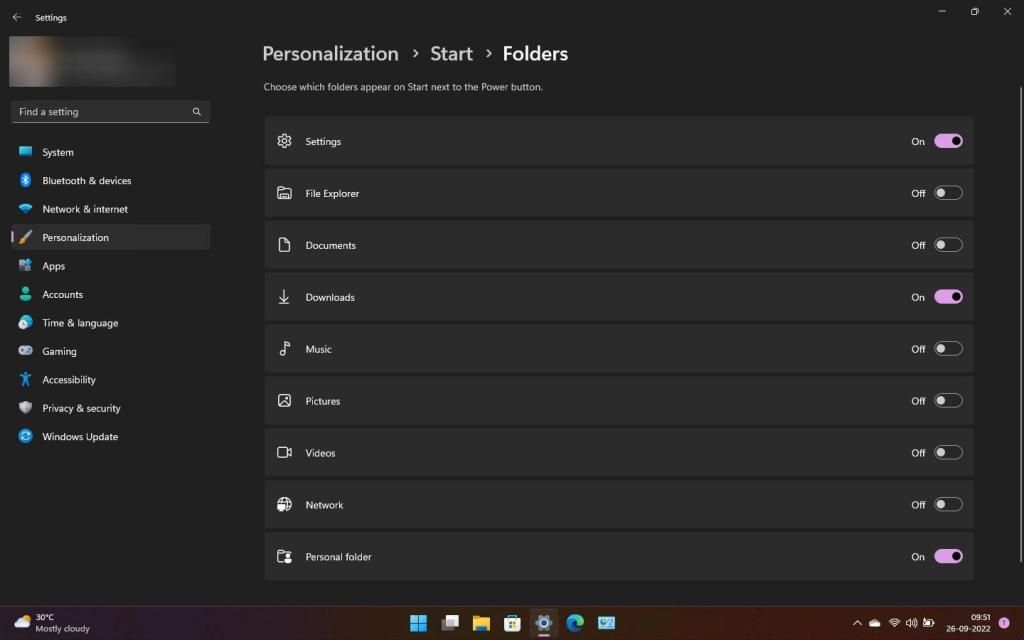
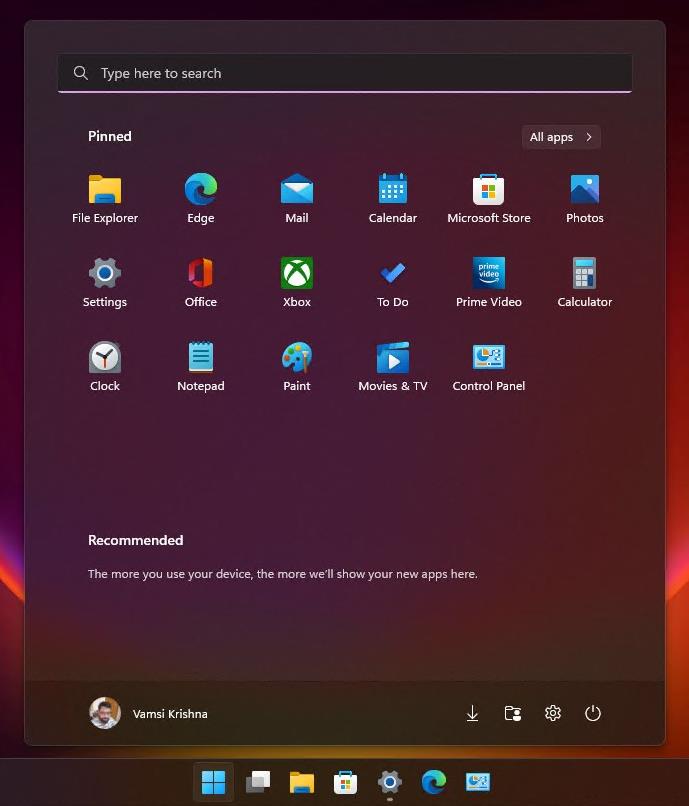
—
Iyon lang. Napakasimpleng baguhin ang layout ng Start menu sa Windows 11.
Sana nakatulong sa iyo ang simple at madaling gabay na ito sa Windows.
Kung natigil ka o nangangailangan ng tulong , magpadala ng email, at susubukan kong tumulong hangga’t maaari.